
Hry Nintendo Wii můžete hrát na Linuxu, pokud víte, jak používat dálkové ovládání Wii s počítačem. K hraní jakékoli hry pomocí emulátoru můžete také použít ovladač Wii namísto ovladače pro PC. Pokyny v tomto článku platí pro distribuce Linuxu založené na Debianu, jako jsou Debian, Mint a Ubuntu.
Co potřebujete k používání dálkového ovladače Wii v systému Linux
Kromě ovladače Wii budete muset nainstalovat následující balíčky Linuxu:
- lswm
- wminput
- libcwiid1
Všechny tyto nástroje můžete získat zadáním jediného příkazu sudo do příkazového terminálu Linux: sudo apt-get install lswm wminput libcwiid1
Pokud používáte distribuci Linuxu založenou na RPM, můžete k získání těchto aplikací použít YUM nebo podobný nástroj.
Jak připojit Wii Remote k Linuxu
Dálkové ovládání Wii můžete konfigurovat z příkazového řádku:
-
Otevřete příkazový terminál Linuxu a zadáním následujícího příkazu získáte adresu Bluetooth svého ovladače Wii: lswm
-
Stiskněte a podržte 1 a 2 na výzvu současně ovladače Wii. Pokud je to provedeno správně, sada čísel a písmen by se měla v terminálu objevit takto: 00: 1B: 7A: 4F: 61: C4
Ujistěte se, že máte v počítači povoleno Bluetooth. Možná budete muset několikrát zkusit, než váš počítač detekuje dálkové ovládání Wii.
-
Do okna terminálu zadejte následující text a otevřete editor Nano, abyste mohli nastavit konfigurační soubor pro mapování tlačítek Wii na klávesy: sudo nano/etc/cwiid/wminput/gamepad
-
Zkopírujte a vložte do spodní části souboru editoru Nano následující text: Wiimote.Down = KEY_RIGHT
Wiimote.Left = KEY_DOWN
Wiimote.Right = KEY_UP
Wiimote.1 = KEY_SPACE
Wiimote.2 = KEY_LEFTCTRL
Wiimote.A = KEY_LEFTALT
Wiimote.B = KEY_RIGHTCTRL
Wiimote.Plus = KEY_LEFTSHIFT -
lis CTRL + Ó na klávesnici uložte konfigurační soubor.
-
lis CTRL + X zavřít Nano.
-
Po konfiguraci mapování tlačítek spusťte následující příkaz: sudo wminput -c/etc/cwiid/wminput/gamepad
-
Stiskněte a podržte 1 a 2 tlačítka na ovladači Wii na výzvu znovu současně. Pokud je připojení úspěšné, zobrazí se slovo „připraveno“. Spusťte jakoukoli hru, kterou chcete hrát, pomocí dálkového ovladače Wii.
Jednou z hlavních výhod ovladače Wii je D-pad, který funguje mnohem lépe pro staré školní hry než palcový ovladač Xbox One, protože není tak citlivý.
Konfigurace Wii Remote pro Linux
Když vytvoříte konfigurační soubor, měl by již obsahovat nějaký text, například následující: # gameport
Classic.Dpad.X = ABS_X
Classic.Dpad.Y = ABS_Y
Classic.A = BTN_A
type = „code“> Formát pro každý řádek v souboru je Tlačítko ovladače Wii = tlačítko klávesnice. Například: Wiimote.Up = KEY_UP
type = „code“> Výše uvedený příkaz mapuje soubor Nahoru tlačítko na dálkovém ovládání Wii na šipka nahoru na klávesnici. Protože však pro hraní většiny her musíte držet ovladač Wii na boku, možná budete chtít mapovat Nahoru tlačítko na šipka vlevo klíč: Wiimote.Up = KEY_LEFT
zadejte = „kód“>
| Tlačítko Wii Remote | Linuxová klávesnice |
| Nahoru | Šipka vlevo |
| Dolů | Šipka doprava |
| Vlevo, odjet | Šipka dolů |
| Že jo | Šipka nahoru |
| 1 | Prostor |
| 2 | Vlevo CTRL |
| A | Vlevo ALT |
| B | Vpravo CTRL |
| Plus (+) | Levý Shift |
Většina emulátorů zefektivňuje proces mapování tlačítek, takže po připojení dálkového ovladače Wii k Linuxu můžete ovládací prvky pro konkrétní hry a konzole dále přizpůsobovat. Některé počítačové hry dokonce umožňují mapovat klávesy myši na ovladač Wii. Doporučené nastavení ovladače pro retro hry si můžete prohlédnout na webu Internet Archive Arcade.
Tlačítka Wii Remote
V systému Linux můžete používat více příslušenství Wii, včetně ovladače Wii Classic a Wii Nunchuk. Níže je uveden seznam všech tlačítek ovladače Wii, které můžete konfigurovat v souboru gamepadu:
Wii Remote
- Wiimote
- Wiimote.Down
- Wiimote.Vlevo
- Wiimote. Správně
- Wiimote A.
- Wiimote.B
- Wiimote.1
- Wiimote.2
- Wiimote.Plus
- Wiimote.Minus
- Wiimote
- Wiimote.Dpad.X
- Wiimote.Dpad.Y
Wii Nunchuk
- Nunchuk.C
- Nunchuk.Z
- Nunchuk.Stick.X
- Nunchuk.Stick.Y
Klasický ovladač Wii
- Klasika
- Classic.Down
- Klasika.Vlevo
- Klasika. Správně
- Klasika, minus
- Classic.Plus
- Klasika
- Klasika A.
- Klasika. B.
- Klasika.X
- Klasika
- Classic.ZL
- Classic.ZR
- Klasika L.
- Classic.R
- Classic.Dpad.X
- Classic.Dpad.Y
- Classic.LStick.X
- Classic.LStick.Y
- Classic.RStick.X
- Classic.RStick.Y
- Classic.LAnalog
- Classic.RAnalog
V Linuxu bohužel není možné konfigurovat ovládání pohybu dálkového ovladače Wii, ale stále můžete hrát ROMy her Wii, které nevyžadují pohybové ovládání.
Mapování klávesnice
Níže je průvodce klávesnicí Linux, který vám pomůže s nastavením konfiguračního souboru.
| Klíč | Kód |
|---|---|
| Uniknout | KLÍČ_ESC |
| 0 | KLÍČ_0 |
| 1 | KLÍČ_1 |
| 2 | KLÍČ_2 |
| 3 | KLÍČ_3 |
| 4 | KLÍČ_4 |
| 5 | KLÍČ_5 |
| 6 | KLÍČ_6 |
| 7 | KLÍČ_7 |
| 8 | KLÍČ_8 |
| 9 | KLÍČ_9 |
| – (minus symbol) | KEY_MINUS |
| = (rovná se symbol) | KEY_EQUAL |
| BackSpace | KEY_BACKSPACE |
| Tab | KEY_TAB |
| Otázka | KLÍČ_Q |
| W | KLÍČ_W |
| E | KLÍČ_E |
| R. | KEY_R |
| T | KEY_T |
| Y | KLÍČ_Y |
| U | KLÍČ_U |
| Já | KLÍČ_I |
| Ó | KLÍČ_O |
| P | KLÍČ_P |
| [ | KEY_LEFTBRACE |
| ] | KEY_RIGHTBRACE |
| Vstupte | KEY_ENTER |
| CTRL (levá strana klávesnice) | KEY_LEFTCTRL |
| A | KLÍČ_A |
| S | KLÍČ_S |
| D | KLÍČ_D |
| F | KEY_F |
| G | KEY_G |
| H | KLÍČ_H |
| J. | KLÍČ_J |
| K | KLÍČ_K |
| L | KLÍČ_L |
| ; (Středník) | KEY_SEMICOLON |
| “(Apostrof) | KEY_APOSTROPHE) |
| # | |
| Shift (levá strana klávesnice) | KEY_LEFTSHIFT |
| KEY_BACKSLASH | |
| Z | KLÍČ_Z |
| X | KLÍČ_X |
| C | KLÍČ_C |
| PROTI | KEY_V |
| B | KLÍČ_B |
| N. | KEY_N |
| M | KLÍČ_M |
| , (čárka) | KEY_COMMA |
| . (tečka) | KEY_DOT |
| / (lomítko) | KEY_SLASH |
| Shift (pravá strana klávesnice | KEY_RIGHTSHIFT |
| ALT (levá strana klávesnice | KEY_LEFTALT |
| Mezerník | KEY_SPACE |
| Caps Lock | KEY_CAPSLOCK |
| F1 | KEY_F1 |
| F2 | KEY_F2 |
| F3 | KEY_F3 |
| F4 | KEY_F4 |
| F5 | KEY_F5 |
| F6 | KEY_F6 |
| F7 | KLÍČ_F7 |
| F8 | KEY_F8 |
| F9 | KEY_F9 |
| F10 | KEY_F10 |
| F11 | KEY_F11 |
| F12 | KEY_F12 |
| Num Kock | KEY_NUMLOCK |
| Zámek řazení | KEY_SHIFTLOCK |
| 0 (klávesnice) | KEY_KP0 |
| 1 (klávesnice) | KEY_KP1 |
| 2 (klávesnice) | KEY_KP2 |
| 3 (klávesnice) | KEY_KP3 |
| 4 (klávesnice) | KEY_KP4 |
| 5 (klávesnice) | KEY_KP5 |
| 6 (klávesnice) | KEY_KP6 |
| 7 (klávesnice) | KEY_KP7 |
| 8 (klávesnice) | KEY_KP8 |
| 9 (klávesnice) | KEY_KP9 |
| . (tečka na klávesnici) | KEY_KPDOT |
| + (klávesnice plus symbol) | KEY_KPPLUS |
| – (symbol klávesnice mínus) | KEY_KPMINUS |
| Šipka vlevo | KEY_LEFT |
| Šipka doprava | KEY_RIGHT |
| Šipka nahoru | KEY_UP |
| Šipka dolů | KEY_DOWN |
| Domov | KEY_HOME |
| Vložit | KEY_INSERT |
| Vymazat | KEY_DELETE |
| Page Up | KEY_PAGEUP |
| O stránku dolů | KEY_PAGEDOWN |
Více od Lifewire
-
Jaké příslušenství je potřeba k hraní her Wii?
-

Odpovědi na běžné otázky o Mario Kart 8
-

Jak používat emulátor Dolphin
-

Jak používat ovladač PS4 ve službě Steam
-
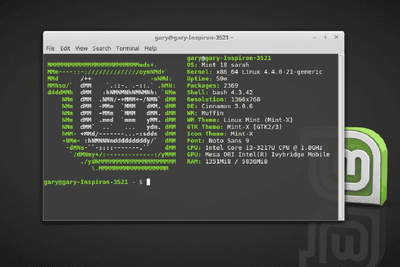
K čemu slouží soubor Bashrc?
-

Nejlepší Wii dálkové nabíječky a srovnávací tabulka
-

Jak synchronizovat Wii Remote
-

Jak připojit ovladače PS4 nebo Xbox k přepínači
-
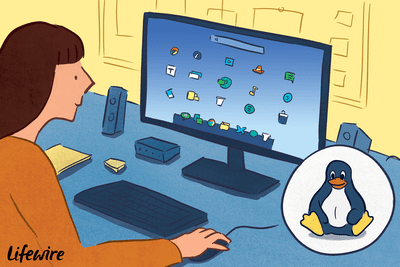
Průvodce pro Linux pro začátečníky
-

14 nejlepších her, které můžete hrát pouze na Wii
-

Jak používat telefon jako myš Wi-Fi
-

Jak opravit Joy-Con Drift na Nintendo Switch a Switch Lite
-
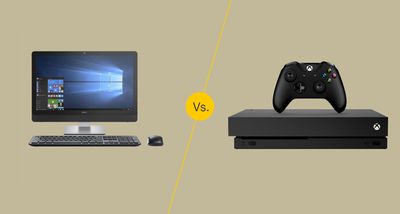
Zjistěte výhody a nevýhody počítačů vs. konzolí pro online hraní
-

Nastavení Wii
-

Jak používat klávesnici a myš na Xbox One
-

Jak nainstalovat webový server NGINX na Ubuntu
Vaše práva na soukromí
Lifewire a naši partneři třetích stran používají soubory cookie a zpracovávají osobní údaje, jako jsou jedinečné identifikátory, na základě vašeho souhlasu s ukládáním a / nebo přístupem k informacím v zařízení, zobrazováním personalizovaných reklam a pro měření obsahu, přehled publika a vývoj produktů. Chcete-li změnit nebo odvolat váš výběr souhlasu pro Lifewire.com, včetně vašeho práva vznést námitku, kde je použit oprávněný zájem, klikněte níže. Nastavení můžete kdykoli aktualizovat pomocí odkazu „Ochrana osobních údajů v EU“ v dolní části jakékoli stránky. Tyto volby budou globálně signalizovány našim partnerům a nebudou mít vliv na data procházení. Seznam partnerů (prodejců)
My a naši partneři zpracováváme údaje za účelem:
Aktivně pro identifikaci skenujte vlastnosti zařízení. Používejte přesná geolokační data. Ukládejte a/nebo přistupujte k informacím na zařízení. Vyberte personalizovaný obsah. Vytvořte si přizpůsobený profil obsahu. Změřte výkon reklam. Vyberte základní reklamy. Vytvořte si přizpůsobený reklamní profil. Vyberte personalizované reklamy. Aplikujte průzkum trhu a generujte poznatky o publiku. Měření výkonu obsahu. Vyvíjet a zlepšovat produkty. Seznam partnerů (prodejců)